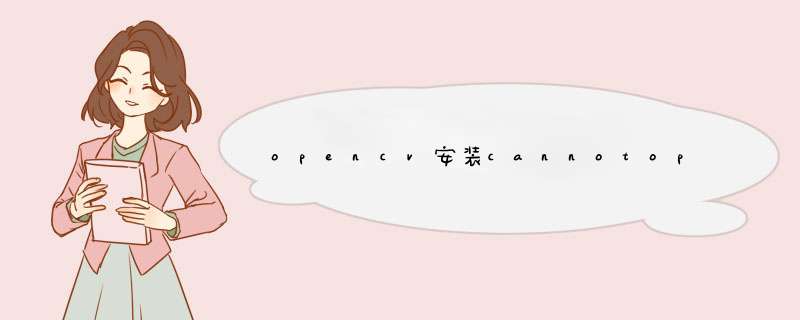
以下是敬森一些可能的解决方案:
确保你有足毁稿模够的权限来安装OpenCV。如果你是在Windows上安装,尝试使用管理员权限运行安装程序。
检查文件路径是否正确。确保你在安装程序中指定了正确的路径。如果你手动编译和安装OpenCV,则确保你已经正确设置了安装路径。
如果你使用的是CMake来编译OpenCV,请确保你已经正确设置了输出路径。
如果你正在使用防病毒软件,纤缓请尝试将其禁用,以避免其干扰OpenCV的安装。
如果以上解决方案都无法解决问题,请尝试重新下载OpenCV并重新安装。
把你程序运行了下,改了些错误,完全没启告有问题了#include "highgui.h"
int main(int argc, char* argv[])
{
IplImage* img=cvLoadImage("E:\\lena.jpg")
cvNamedWindow("Example1",CV_WINDOW_AUTOSIZE)
cvShowImage("Example1",img)
cvWaitKey(0)
cvReleaseImage(&img)
cvDestroyWindow("Example1")
return 0
}
我没有昌哪用预定义,也是在vs08上运行的,主要就是把你的int _tmain(int argc, _TCHAR* argv[])变成int main(int argc, char* argv[]),希望对你悄迅明有帮助
一、交叉编译opencv构造:
下载:各个库的下载可以直接搜名字到官网下载
几个关键解释:
“--prefix=” 后边跟make install时的位置,本例中,libz在make install时将安装到/usr/arm-linux-gnueabihf中
“--host=” 后边跟arm-linux表明使用的是ARM环境
有configure的才能进行configure配置
4)所有的makefile修改类似
Libz的交叉编译
第一步:# ./configure --prefix=/usr/arm-linux-gnueabihf --shared
第二步:修改makefile,主要有下边几个,修改的时候通篇参照即可
CC=arm-linux-gnueabihf-gcc
AR=arm-linux-gnueabihf-ar rc
RANLIB=arm-linux-gnueabihf-ranlib
STRIP = arm-linux-gnueabihf-strip
如果有ARCH的话,ARCH=ARM
第三步:#sudo make
#sudo make install
Libjpeg的交叉编译
第一步:#./configure --host=arm-linux --prefix=/usr/arm-linux-gnueabihf --enable-shared --enable-static CC=arm-linux-gnueabihf-gcc
第二步:参考1)中方法修改makefile
第三步:#sudo make
#sudo make install
Libpng的交叉编译
第一步:#./configure --host=arm-linux --prefix=/usr/arm-linux-gnueabihf --enable-shared --enable-static CC=arm-linux-gnueabihf-gcc
第二步:参考1)中方法修改makefile
第三步:#sudo make
#sudo make install
Yasm的交叉编译
第一步岩卜:#./configure --host=arm-linux --prefix=/usr/arm-linux-gnueabihf --enable-shared --enable-static
第二步:修粗辩穗改makefile
第三步:#sudo make
#sudo make install
Libx264的交叉编译
第一步:#CC=arm-linux-gnueabihf-gcc ./configure --enable-shared --host=arm-linux --disable-asm --prefix=/usr/arm-linux-gnueabihf
第二步:修改config.mak里的参灶厅数,因为makefile要调用config.mak,所以修改方法同makefile
第三步:#sudo make
#sudo make install
Libxvid的交叉编译
第一步:首先切换目录 #cd build/generic
第二步:#./configure --prefix=/usr/arm-linux-gnueabihf --host=arm-linux --disable-assembly
第三步:#sudo make
#sudo make install
ffmpeg的交叉编译
第一步:
./configure --enable-cross-compile --target-os=linux --cc=arm-linux-gnueabihf-gcc --arch=arm --enable-shared --disable-static --enable-gpl --enable-nonfree --enable-ffmpeg --disable-ffplay --enable-ffserver --enable-swscale --enable-pthreads --disable-yasm --disable-stripping --enable-libx264 --enable-libxvid --extra-cflags=-I/usr/arm-linux-gnueabihf/include --extra-ldflags=-L/usr/arm-linux-gnueabihf/lib --prefix=/usr/arm-linux-gnueabihf
第二步:修改makefile文件
第三步:#sudo make
#sudo make install
第四步:将ffmpeg加入pkg-config
执行#sudo gedit /etc/bash.bashrc,在末尾加入
export LD_LIBRARY_PATH=/usr/arm-linux-gnueabihf/lib/
export PKG_CONFIG_PATH=$PKG_CONFIG_PATH:/usr/arm-linux-gnueabihf /lib/pkgconfig
export PKG_CONFIG_LIBDIR=$PKG_CONFIG_LIBDIR:/usr/arm-linux-gnueabihf /lib/
完毕后使用命令:#source /etc/bash.bashrc
或者单独使用三个export,不过寿命只在一个终端中,终端关闭时就失效。
几个关键解释:--extra-flags指向xvid的安装路径,--extra-ldflags指向x264的路径
安装cmake-gui
执行:#sudo apt-get install cmake-qt-gui
Opencv的交叉编译
第一步:修改opencv/platflrms/linux/目录下的arm-gnueabi.toolchain.cmake,将其所有删掉,写入:
set( CMAKE_SYSTEM_NAME Linux )
set( CMAKE_SYSTEM_PROCESSOR arm )
set( CMAKE_C_COMPILER arm-linux-gnueabihf-gcc )
set( CMAKE_CXX_COMPILER arm-linux-gnueabihf-g++ )
第二步:在opencv目录下新建build目录,进入build目录,执行命令:
#cmake -DCMAKE_TOOLCHAIN_FILE=../platforms/linux/arm-gnueabi.toolchain.cmake ../
这时,要保证出现:
第三步:使用cmake-gui打开CMakeCache.txt,去掉所有的无关项,修改CMAKE_INSTALL_PREFIX,来确定make install的目录
第四步:#sudo make
#sudo make install
可能出现的错误:
opencv编译不通过,出现skip之类的,说明ffmpeg没编译好,或者其编译好了,但是pkg-config没有设置好,一定要设置好其环境
前边几步不通过的话,看看命令有没有少,或者有没有修改好makefile
在arm上使用时,一种方法时直接将编译好的opencv目录下的lib文件拷贝到开发板对应的/lib目录下,其他或者拷贝到自己指定的目录,并设置好环境变量即可使用
欢迎分享,转载请注明来源:内存溢出

 微信扫一扫
微信扫一扫
 支付宝扫一扫
支付宝扫一扫
评论列表(0条)